
2025-08-15 14:00:16来源:isapphub 编辑:佚名
在coreldraw软件中,弧形文字的排版是一项很实用的技能,而调整弧形文字的间距更是其中的关键操作。掌握了这个技巧,能让你的设计作品更加精致美观。下面就来详细介绍一下coreldraw弧形文字调间距的方法。
首先,打开coreldraw软件并创建一个新文档。选择“文本工具”,在页面上单击鼠标左键,输入你想要的文字内容。接着,选择“形状工具”,此时文字会出现节点,这是调整文字的关键。
对于弧形文字,要调整间距主要有以下两种常见方法。
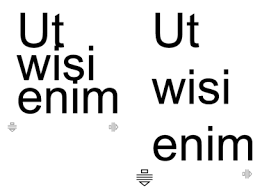
方法一:使用形状工具直接拖动节点。当你选中文字后,切换到形状工具,会看到文字周围出现节点。通过拖动这些节点,可以直接改变文字的形状,进而影响文字之间的间距。例如,将文字向弧形外侧拖动,文字间距会变大;向内侧拖动,间距则会变小。这种方法操作较为直观,能快速得到你想要的大致效果。
方法二:利用属性栏中的“字符间距”选项。选中弧形文字后,在属性栏中找到“字符间距”的调节按钮。通过左右拖动滑块,可以精确地调整文字之间的间距。这种方式可以更精准地控制间距数值,满足一些对间距要求较高的设计需求。
在调整过程中,还需要注意一些细节。比如,要根据弧形的弧度和文字数量合理调整间距,避免文字过于拥挤或稀疏,影响整体视觉效果。同时,对于一些特殊字体或字号较大的文字,可能需要适当增加或减小间距,以达到最佳的排版效果。
另外,如果弧形文字是由多个段落组成,还可以通过调整段落间距来进一步优化整体布局。在“文本格式”对话框中,可以找到“段落”选项卡,在这里设置段前距、段后距等参数,使弧形文字的排版更加整齐有序。
总之,在coreldraw中调整弧形文字的间距并不复杂,只要掌握了上述方法,并结合实际设计需求进行不断尝试和微调,就能轻松打造出满意的弧形文字排版效果,为你的设计作品增添独特魅力。无论是制作海报、广告还是其他设计项目,都能让文字与弧形完美融合,展现出出色的视觉表现力。